タイポグラフィスキル:句読点をぶら下げ


1. ぶら下げ句読点とは何ですか?
プロのグラフィックデザイナーやタイポグラファーの袖の上にいくつかのトリックがあり、テキストの書式設定が特に壮観に見えるようにし、句読点を吊るすこともそのうちの一つです。
句読点は、アポストロフィやカンマなどの小さな句読点、およびpokey serifなどの文字の要素を、テキストブロックの通常の境界の外側に移動することをp>
&デザインアセット
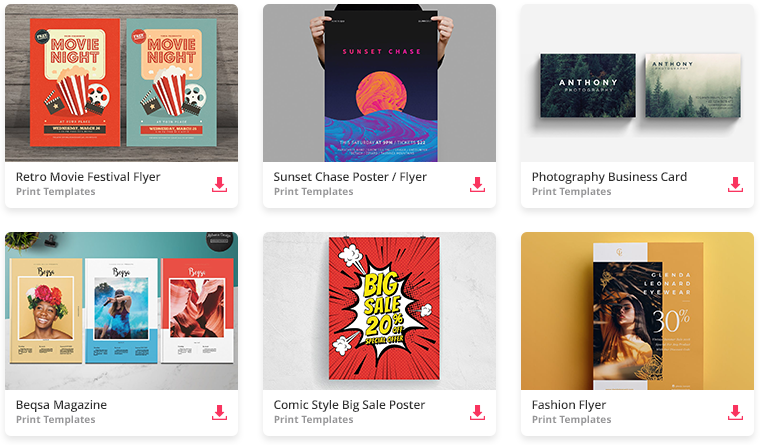
ハング句読点を適用せずに、テキ タイポグラファーは掛けられた句読点が彼らの設計の超専門の一見を達成するための微妙しかし非常に有効な技術であることを知っている。
2. 救助へのInDesign: 光学マージン配置
InDesignの便利な光学マージン配置機能を使用すると、次の手間でハング句読点効果を達成することができます。
冒険の記事の精神のために広がって、この雑誌を見てみましょう。
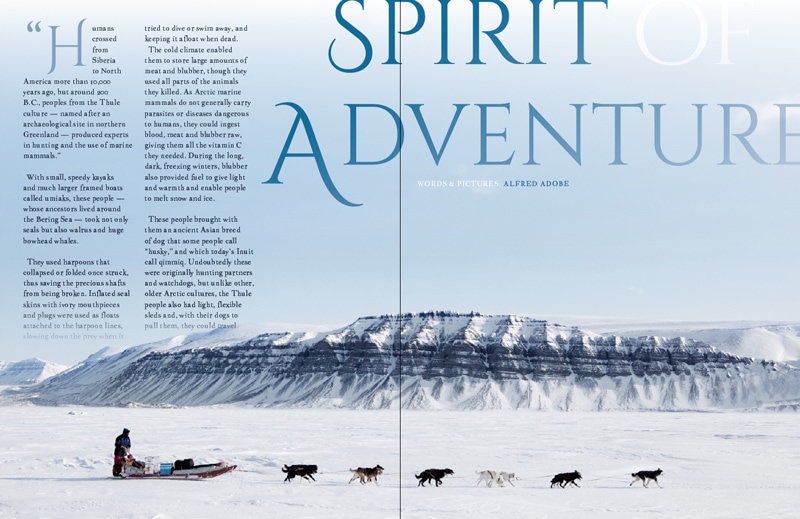
うーん、OK、それは大丈夫見ています;しかし、最初の段落の開始時のアポストロフィは確かに多くのスペースを取っています。InDesignのメニューのウィンドウに移動し、&>ストーリーを入力します。 これは、ストーリーパネルと呼ばれる少し知られているパネルを開き、このパネルでは、光学マージン配置と呼ばれるオプションを持っています。
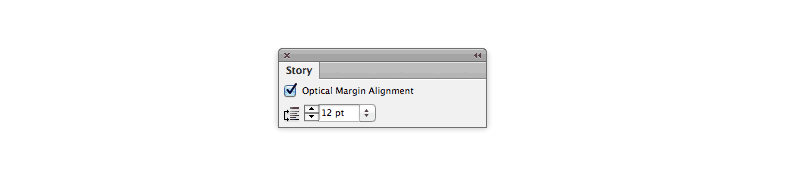
ちょうどそれが作る違いを見てみましょう。 ここでは、光学的マージンの配置は適用されていません。
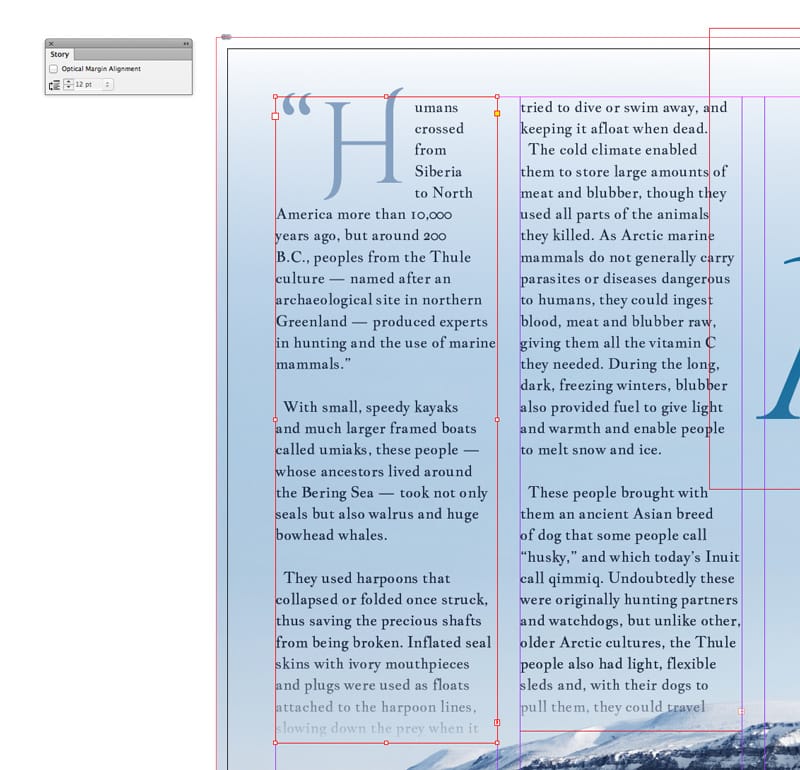
&デザインアセット
&&&&&&
テキストフレームを選択し、光学マージンの配置チェックボックスをオンにすると、その大きなアポストロフィがテキストフレームの境界の外側にシフ; 句読点とセリフの要素は、テキストの行の外に座るようにプッシュされます。
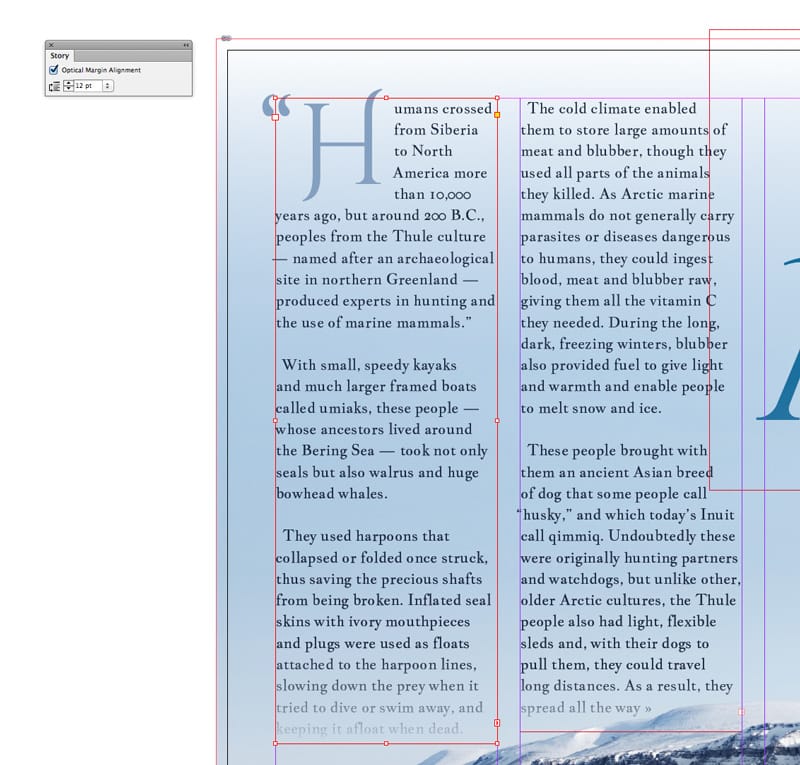
それはそんなに良く見えませんか?
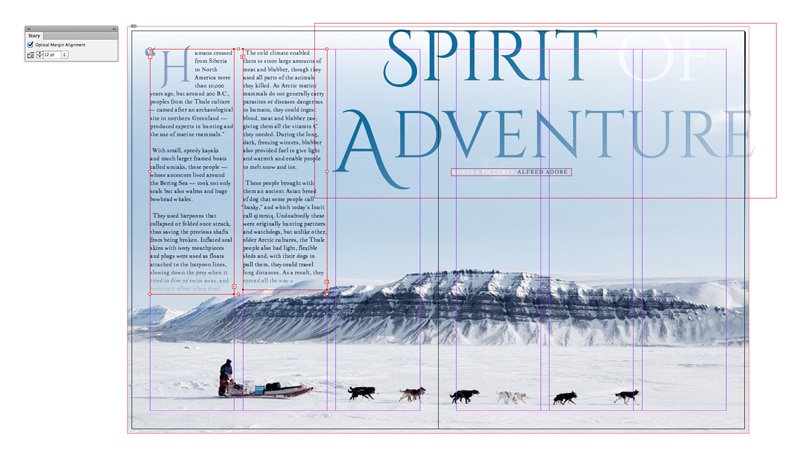
そして、それはそれと同じくらい簡単です!
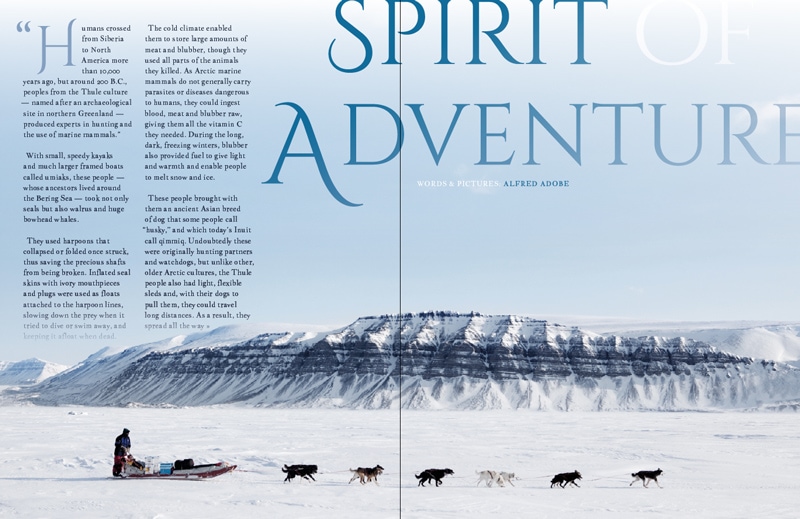
あなたがテキストの長い段落を扱っている任意のデザインにぶら下げ句読点を適用する習慣に入るようにしてくださ
いくつかのより多くのタイポグラフィのトリックをピックアップし、InDesignの記事やヒントの私たちのライブラリにアクセスするには、なぜ私たちのInDesign